Linux系統下安裝Redis數據庫過程
安裝
添加路徑
# mkdir data # cd data
下載
wget http://download.redis.io/releases/redis-6.0.8.tar.gz
解壓
tar xzf redis-6.0.8.tar.gz
安裝
輸入make命令,發現報錯則進行第4.1步,否則繼續5
make
4.1 make報錯
Redis是C實現的,需要gcc來進行編譯,所以原因是系統未安裝gcc:
yum install -y gcc g++ gcc-c++ make
升級gcc
yum -y install centos-release-scl yum -y install devtoolset-9-gcc devtoolset-9-gcc-c++ devtoolset-9-binutils scl enable devtoolset-9 bash
繼續make成功

啟動服務
# cd src # ./redis-server
如下表示啟動成功
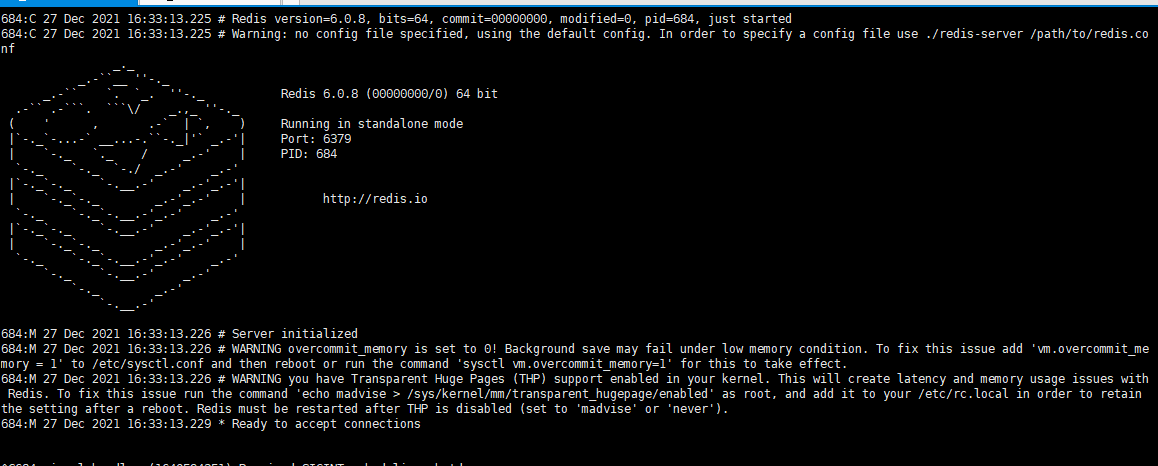
但是CRTL+C退出後就關閉瞭進程,不能訪問
後臺訪問
讓redis在後臺運行,修改redis.config文件daemonize為yes,即默認以後臺程序方式運行
vim reids.conf
進入配置文件,按i進行編輯,修改後esc退出編輯,並:wq保存

重新啟動成功./redis-server ../redis.conf

客戶端訪問
[root@huangxh redis-6.0.8]# cd src [root@huangxh src]# ./redis-cli 127.0.0.1:6379> set key helloword OK 127.0.0.1:6379> get key "helloword" 127.0.0.1:6379>
遠程訪問
訪問命令
$ redis-cli -h {redis_host} -p {redis_port}
發現訪問失敗
E:\live\learn\setup\Redis-x64-3.2.100>redis-cli -h 121.199.8.168 -p 6379 Could not connect to Redis at 121.199.8.168:6379: 由於目標計算機積極拒絕,無法連接。
如果是阿裡雲服務器,需要開啟阿裡雲安全組端口
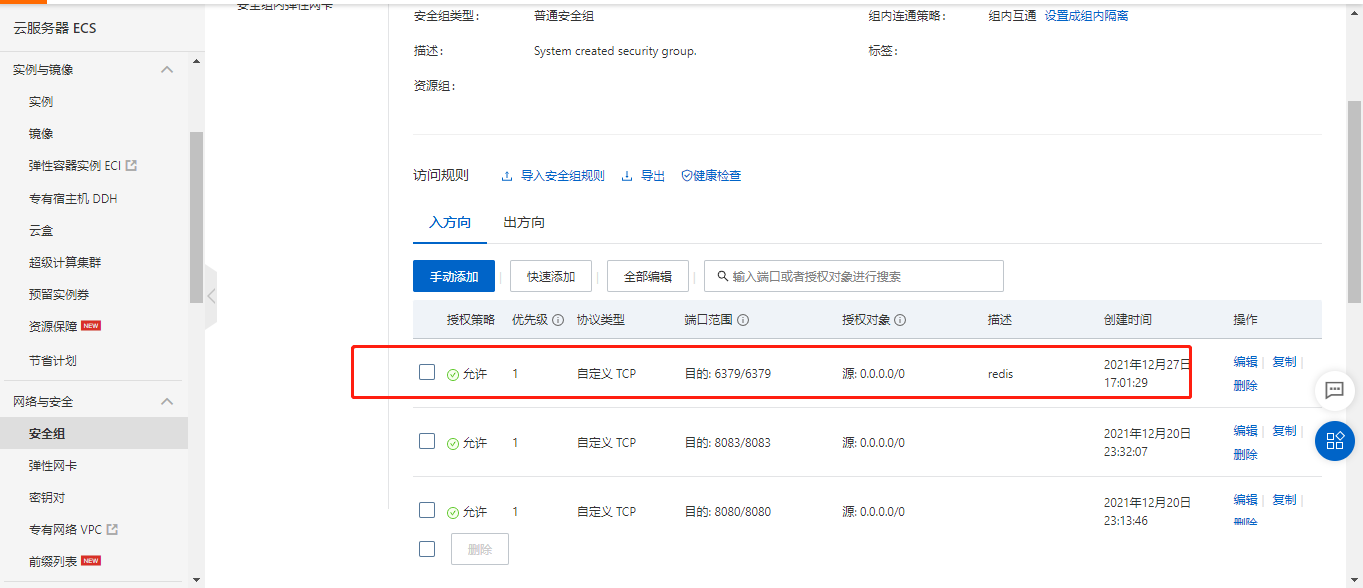
開啟遠程訪問設置
去掉僅支持本地訪問bind

設置密碼(因為肯定會設置密碼,protected-mode自動會為no,所以沒有必要把保護模式設為no。如果不需要設置密碼且註釋掉瞭bind,那就把保護模式設為no)
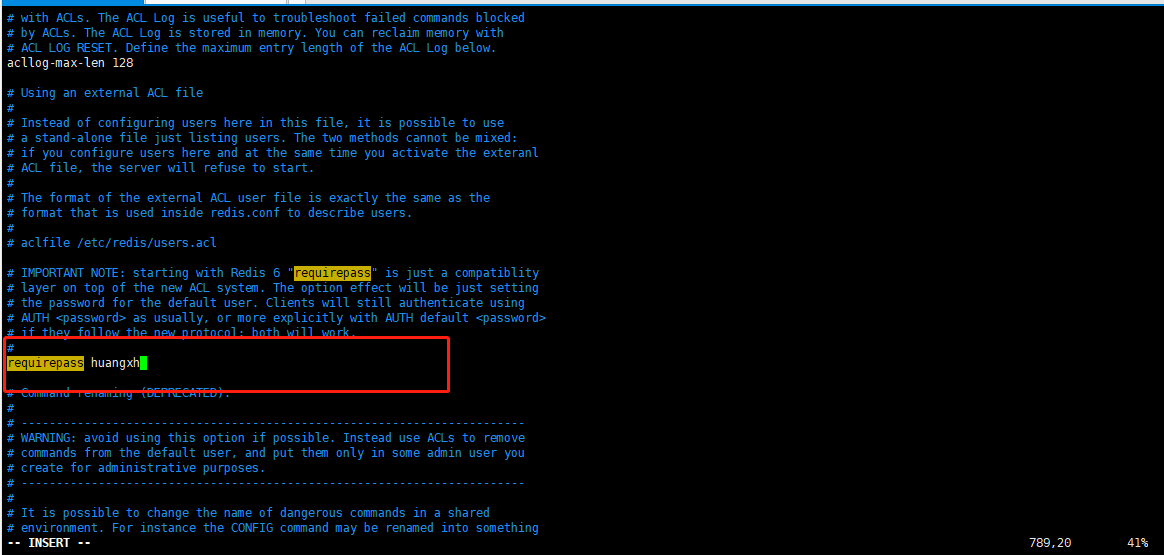
再來訪問發現成功
redis-cli -h 121.199.8.168 -p 6379 121.199.8.168:6379> #密碼訪問則輸入下面 redis-cli -h 121.199.8.168 -p 6379 -a password 121.199.8.168:6379>
總結
到此這篇關於Linux系統下安裝Redis數據庫過程的文章就介紹到這瞭,更多相關Linux安裝Redis內容請搜索WalkonNet以前的文章或繼續瀏覽下面的相關文章希望大傢以後多多支持WalkonNet!
推薦閱讀:
- Redis5之後版本的高可用集群搭建的實現
- Redis3.2.11在centos9安裝與卸載過程詳解
- Docker中redis安裝及測試教程
- Redis憑啥可以這麼快
- Docker安裝Redis容器的實現步驟